wps2019将数据从高到低排序的相关操作方法
时间:2022-10-26 17:16
小伙伴们你们知道在wps2019中将数据从高到低排序吗?今天小编很乐意与大家分享在wps2019将数据从高到低排序的相关操作方法,感兴趣的可以来了解了解哦。
wps2019将数据从高到低排序的相关操作方法

首先用wps2019打开要编辑的表格。
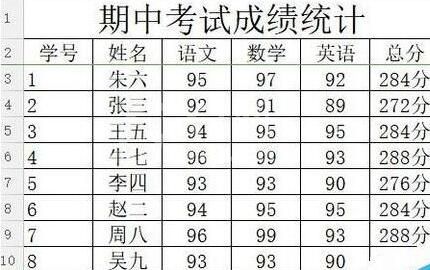
在打开的表格中,选中表格的标题栏一行
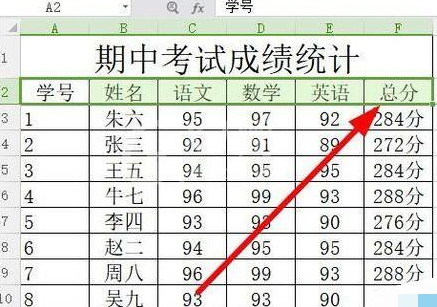
点击wps2019菜单栏中的“数据”菜单项。
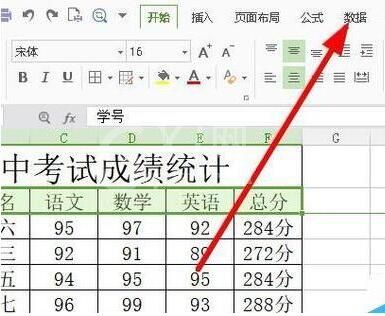
在打开的数据工具栏上,可以看以一个“自动筛选”的图标。
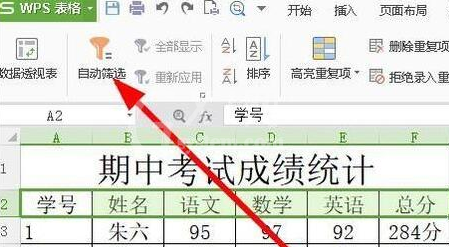
点击后就能看到wps2019表格标题栏上多了下拉按钮。
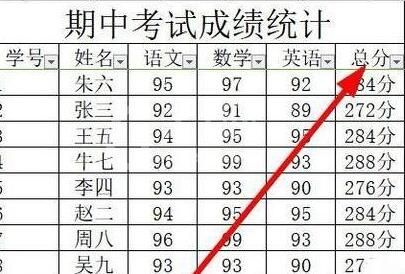
点击总分的下拉按钮,就会弹出自动排序的窗口,点击“降序”的快捷链接。
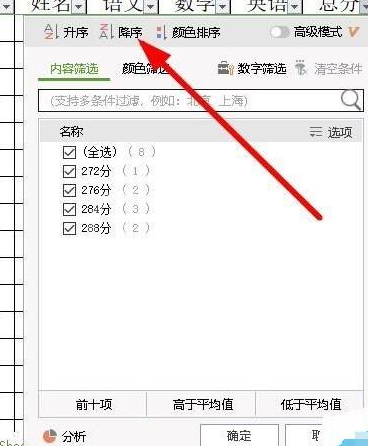
这时能看到所有的分数都按自高到低的顺序进行排序了。
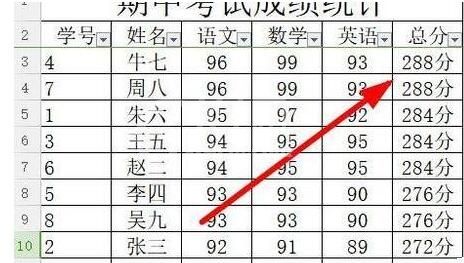
以上这里为各位分享了wps2019将数据从高到低排序的图文教程。有需要的朋友赶快来看看本篇文章吧。



























